ExcelのVBAを活用することで、様々な作業を効率化し、複雑な処理を自動化することが可能になります。特に、名前の定義機能を使うことで、セル範囲や個別のセルに名前を付けて、早期にアクセスできるようになります。しかし、既存の名前の定義が存在するかどうかを確認する必要がある場合、どのようにチェックすればよいのでしょうか。
このブログでは、「VBA 名前の定義 存在チェック」というテーマについて解説します。名前の定義とは何か、VBAで名前の定義を設定・使用・削除する方法について説明した後、存在チェックの方法について詳しくご紹介します。これをマスターすれば、より便利で正確なVBAプログラムを構築できるようになります。どうぞお楽しみに!
1. はじめに

Excelは、データの整理や計算処理などに便利なツールです。その中でも、VBA(Visual Basic for Applications)を使えば、繰り返し行う処理を自動化したり、特定の条件を満たすデータを抽出するなど、より高度な操作が可能になります。
本記事では、VBAで名前の定義を使用する方法について解説します。名前の定義とは、セル範囲や個別のセルに名前を付けることで、特定のデータを参照しやすくしたり、メモリーセルを作成することができる機能です。
1.1 名前の定義とは
名前の定義とは、セル範囲や個別のセルに名称を付ける機能です。通常、セルは列と行のアルファベットと数字の組み合わせで参照されますが、名前の定義をすることで、参照する際にセルのアドレスではなく、名前を使用することができます。これにより、セル範囲や特定のデータに対して直感的にアクセスすることができます。
1.2 VBAで名前の定義を設定する方法
VBAを使用して名前の定義を設定する方法は次のとおりです。
- ウィンドウの「開発」タブをクリックします。
- 「名前の定義」をクリックします。
- 「新規」ボタンをクリックします。
- 名前を入力し、参照するセル範囲または個別のセルを指定します。
具体的な手順やコードの例を交えながら、名前の定義を設定する方法を詳しく解説します。
1.3 VBAで設定した名前の定義の使用方法
VBAで設定した名前の定義を使用する方法は次のとおりです。
- 名前を使用するセル範囲を指定します。
- セル範囲を使用するVBAコード内で名前を参照します。
具体的な使用方法やコードの例を交えながら、名前の定義の活用法を詳しく解説します。
1.4 VBAで設定した名前の定義を削除する方法
VBAで設定した名前の定義を削除する方法は次のとおりです。
- ウィンドウの「開発」タブをクリックします。
- 「名前の定義」をクリックします。
- 削除したい名前を選択し、「削除」ボタンをクリックします。
不要な名前の定義を削除することで、ワークブックの動作を軽くすることができます。
名前の定義を活用することで、より便利で品質の高いVBAコードを作成することができます。次のセクションからは、具体的な手順を解説していきますので、ぜひ参考にしてください。
2. 名前の定義とは

名前の定義とは、Excelシート上で特定のセル範囲に付けられた名前のことを指します。名前の定義を行うことで、値を参照する際にセルのアドレスではなく、名前を使用して範囲を指定することができます。
名前の定義は、Excelの数式バーの左端にある「名前」ボックスをクリックして手動で行います。デフォルトの設定では、作成した名前はブック内のどのシートからでも参照することができます。
名前を定義する際には、以下のルールに従う必要があります:
- 名前は文字または下線(_)で始める必要があります。
- 名前は255文字まで使用することができますが、可読性を考慮して長すぎない名前を使うことが推奨されます。
- 使用できない記号や文字がいくつかあります。スペースやスラッシュ(/)は使えません。また、プラス(+)やマイナス(-)などの演算子や、角括弧([])や感嘆符(!)も使用できません。ただし、「?」は使用できますが「*」は使用できません。これは「*」が乗算の演算子であるためです。ピリオド(.)は使用可能です。
- セルのアドレス形式であるA1や$B$3を含むアドレスのような名前は使用できません。また、大文字と小文字、および全角と半角は区別されません。
これらが名前の定義に関する基本的なルールです。名前の付け方とこのルールを把握しておくと、VBAで名前の定義を設定する際に役立ちます。
3. VBAで名前の定義を設定する方法
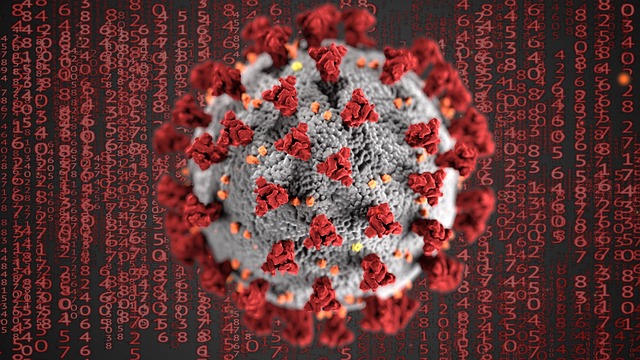
VBAを使用して名前の定義を設定する方法を解説します。名前の定義は、特定のセル範囲に付けられた名前です。VBAを使って名前を設定することで、その名前を使って範囲を参照することができます。
3.1 ブックレベルで名前の定義を設定する方法
ブックレベルで名前の定義を設定するには、Nameプロパティを使用します。以下は、ブックレベルで名前の定義を設定するためのサンプルコードです。
vba
Range("A1:C2").Name = "名前プロパティを使用した名前"
このコードでは、セル範囲"A1:C2"に名前を付けています。名前の定義を設定するためには、Rangeメソッドを使用してセル範囲を指定し、その後にNameプロパティを使用して名前を指定します。
3.2 シートレベルで名前の定義を設定する方法
シートレベルで名前の定義を設定する場合、NamesコレクションのAddメソッドを使用します。以下は、シートレベルで名前の定義を設定するためのサンプルコードです。
vba
Worksheets("Sheet1").Names.Add "Addメソッドを使用した名前", Range("A3:C7"), True, 3
このコードでは、"Sheet1"というシートでセル範囲"A3:C7"に名前を付けています。シートレベルで名前の定義を設定するためには、Worksheetsでシート名を指定し、その後にNames.Addメソッドを使用します。
3.3 名前の定義の設定方法のまとめ
名前の定義を設定する方法は、ブックレベルとシートレベルの2つがあります。ブックレベルではNameプロパティを使用し、シートレベルではNamesコレクションのAddメソッドを使用します。どちらの方法も、範囲を指定して名前を付けることができます。
VBAを使って名前の定義を設定することで、名前を利用して範囲を参照することができます。これにより、セルの位置が変わっても名前を使用して参照できるため、柔軟なコードを作成することができます。
4. VBAで設定した名前の定義の使用方法
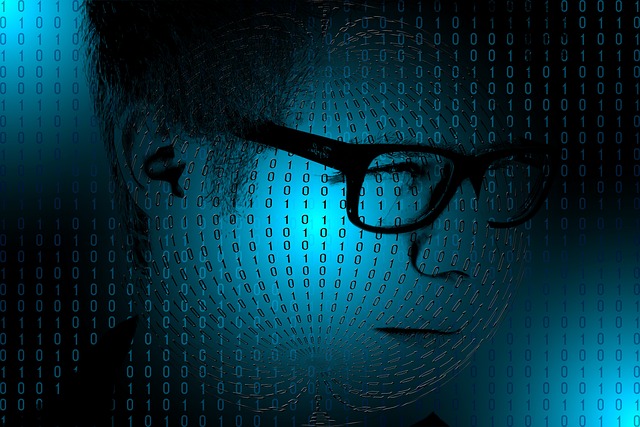
VBAで名前の定義を設定した後は、その名前を使用して処理を行うことができます。以下では、名前の定義を使用する方法について説明します。
ブックレベルの名前の定義の使用方法
ブックレベルの名前の定義を使用するには、以下の手順を参考にしてください。
- セル範囲に名前を設定します。
vba
Range("A1:C2").Name = "Nameプロパティを使った名前"
上記のコードでは、セル範囲A1:C2に「Nameプロパティを使った名前」という名前の定義を設定しています。
- 名前の定義を使用してセルに値を設定します。
vba
Range("Nameプロパティを使った名前").Value = 1
上記のコードでは、設定した名前を使用して値をセルに設定しています。
シートレベルの名前の定義の使用方法
シートレベルの名前の定義を使用するには、以下の手順を参考にしてください。
- 名前の定義を設定します。
vba
Worksheets("Sheet1").Names.Add "Addメソッドを使った名前", Range("A3:C7"), True, 3
上記のコードでは、"Sheet1"というシート名のワークシートで、「Addメソッドを使った名前」という名前の定義を設定しています。
- 名前の定義を使用してセルに値を設定します。
vba
Worksheets("Sheet1").Range("Addメソッドを使った名前").Value = 5
上記のコードでは、設定した名前を使用して値をセルに設定しています。
なお、シート名を指定せずにRangeメソッドだけを使用する場合は、自動的にアクティブなシートが選択されます。しかし、他のシートで処理を行うとエラーメッセージが表示される可能性があるため、安全のためにシートを指定して処理することをおすすめします。
以上がVBAで設定した名前の定義を使用する方法です。名前の定義を使用すると、具体的な範囲を直接指定するのではなく、名前を使用することで柔軟な処理が可能となります。
5. VBAで設定した名前の定義を削除する方法

VBAでは、設定した名前の定義を削除することも可能です。以下では、その方法について詳しく解説します。
ブックレベルの名前の定義を削除する
ブックレベルの名前の定義を削除する場合は、以下の手順を実行します。
Application.Names.Item("名前の定義に設定した名前").Deleteのコードを使用します。- 上記のコードの中で、削除したい名前の定義に設定した名前を指定します。
シートレベルの名前の定義を削除する
シートレベルの名前の定義を削除する場合は、以下の手順を実行します。
ActiveSheet.Names.Item("名前の定義に設定した名前").Deleteのコードを使用します。- 上記のコードの中で、削除したい名前の定義を指定します。
削除後の名前の定義の確認
名前の定義を削除した後は、その名前の定義は存在しなくなります。確認するためには、以下の手順を実行します。
Dim count As Integerのコードを使用して、整数型の変数 'count' を宣言します。count = Application.Names.Countのコードを使用して、名前の定義の数を 'count' に格納します。MsgBox countのコードを使用して、メッセージボックスで名前の定義の数を表示します。
以上が、VBAで設定した名前の定義を削除する方法です。名前の定義を上手に活用して、効率的なプログラムを作成してください。
まとめ
名前の定義を活用することで、Excelの操作をより効率化することができます。VBAを使用して名前の定義を設定する方法や、設定した名前の定義の使用方法、さらには名前の定義を削除する方法について解説しました。
名前の定義を使用することで、直感的な操作や柔軟な処理が可能になります。また、名前の定義を設定しておくことで、セルの位置が変わっても設定した名前を使用して参照することができます。
ただし、名前の定義を設定する際には、一定のルールに従う必要があります。文字や下線で始め、255文字までの長さにする必要があります。
最後に、設定した名前の定義を削除する方法も紹介しました。不要な名前の定義は削除しておくことで、ワークブックの動作を軽くすることができます。
ぜひこの記事を参考にして、VBAで名前の定義を活用したプログラムを作成してみてください。効率的な処理や操作を実現するために、名前の定義を上手に利用しましょう。